渗透测试——SSH的两种远程登录方法详解
Posted Demo不是emo
tags:
篇首语:本文由小常识网(cha138.com)小编为大家整理,主要介绍了渗透测试——SSH的两种远程登录方法详解相关的知识,希望对你有一定的参考价值。
作者名:Demo不是emo
主页面链接:主页传送门
博主简介:一个普通的大二学生,在CSDN写博客主要是为了分享自己的学习历程,学习方法,总结的经验等等,希望对大家有帮助
座右铭:不要让时代的悲哀成为你的悲哀
专研方向:网络安全,web安全每日emo:以为时间会冲淡一切,但你还是会出现在我的梦里

最近在打靶场的过程中发现有时候SSH无需密码就可以直接登陆,这确实是触及到我的盲区了,上网查了一下才知道这原来是ssh的秘钥登录,花了一整天才弄懂,所以写下这篇博客,希望能帮助到大家
目录
一:SSH口令登录
【1】登录原理
SSH服务默认登录方式为口令登录,也是我们平时最常用的,原理如下
- 1.客户端向服务端发起请求
- 2.服务端收到请求将自己生成的公钥返回给客户端
- 3.客户端用返回来的公钥加密自己的登录密码,发送给服务端
- 4.服务端用自己的私钥解密,并验证密码是否正确,如果正确,允许登录
可以看到整个流程存在四个步骤 ,下面给大家看看详细步骤
【2】使用教程
SSH的基本使用方法是:
ssh user@remote -p port
- user 是你在远程机器上的用户名,如果不指定的话默认为当前用户
- remote 是远程机器的地址,可以是 IP,域名,或者是后面会提到的别名
- port 是 SSH Server 监听的端口,如果不指定的话就为默认值 22(ssh的默认端口)
所以,SSH口令登录的前提就是知道目标的用户名,地址和SSH服务的端口,缺一不可
1.建立连接
举例:假如我正在使用kali机器做渗透测试,探测到目标的地址是
开启了22端口,并且是SSH服务,还知道了目标机器上的用户名为Tom,密码为123456,就可以用SSH远程登良路目标机器,指令如下
ssh tom@172.21.70.110 -p 22注:这里的-p 22也可以不要,因为-p 22是默认选项,如果是其他端口的ssh服务就需要用-p来指定其他的端口了
2.输入密码
输入上面的指令后页面如下,提示输入密码,这里密码的输入是隐藏输入(并不会显示),输入密码后直接回车就好
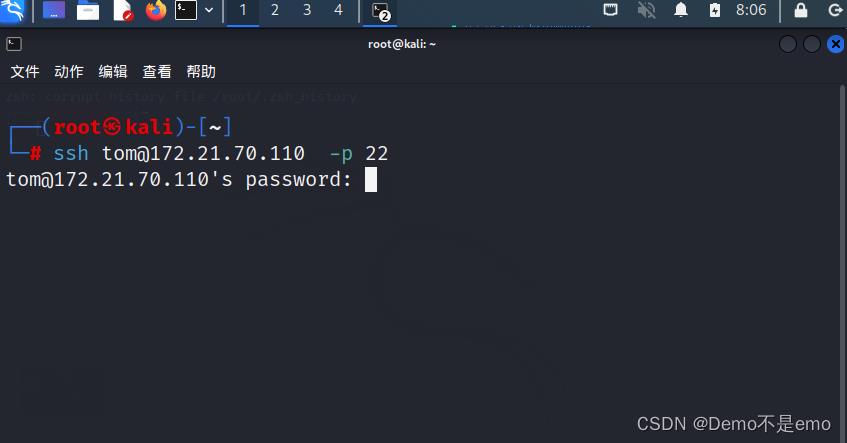
因为我已经连接过很多次了,但是第一次连接会弹出来一段话,意思是该远程主机的真实性无法确定,确定想要继续连接吗? ,直接输入yes即可
3.成功连接
输入密码后页面如下图
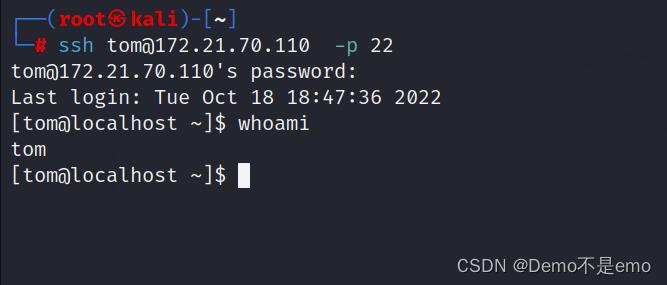
可以看到这里我们成功用SSH远程登录了目标的tom用户,这就是SSH口令登录的大致内容了
【3】缺点总结
1.安全性
整个验证机制是没什么问题的,但是当遇到 中间人攻击 这种机制的安全性便会遭到破坏,什么是 中间人攻击?
- 客户端向服务端发起请求
- 攻击人截获请求,并向客户端返回自己的公钥
- 客户端用公钥加密登录密码并返回
- 攻击人用自己的私钥解密,获得服务器的登录密码
2.繁琐性
每次登录目标主机都要输入密码,短的密码不安全,长的密码又不好记,用户体验感较差
为了解决上面这几个问题,于是更新,更安全的方法随之而生,那就是SSH秘钥登录,下面我们来看看
二:SSH秘钥登录
【1】登录原理
很多人可能都听过秘钥登录,知道它可以通过SSH在无需密码的情况下登录目标机器上的用户,那这个流程是怎样的呢?我们来详细看看
- 1.客户端自己生成密钥对,事先将公钥上传存储到远程服务器上,私钥自己保管
- 2.客户端发起登录请求
- 3.服务器发一串随机字符串给客户端
- 4.客户端用自己的私钥加密随机字符串,返回给服务端
- 5.服务端用事先存储好的公钥解密,确认字符串是原来发出的字符串,便允许登录
可以看到整个流程存在五个步骤 ,下面给大家看看详细步骤
【2】使用教程
1.生成密钥对
ssh-keygen -t rsa #-t表示类型选项,这里采用rsa加密算法然后根据提示一步步的按回车键即可(总共三个),页面如下
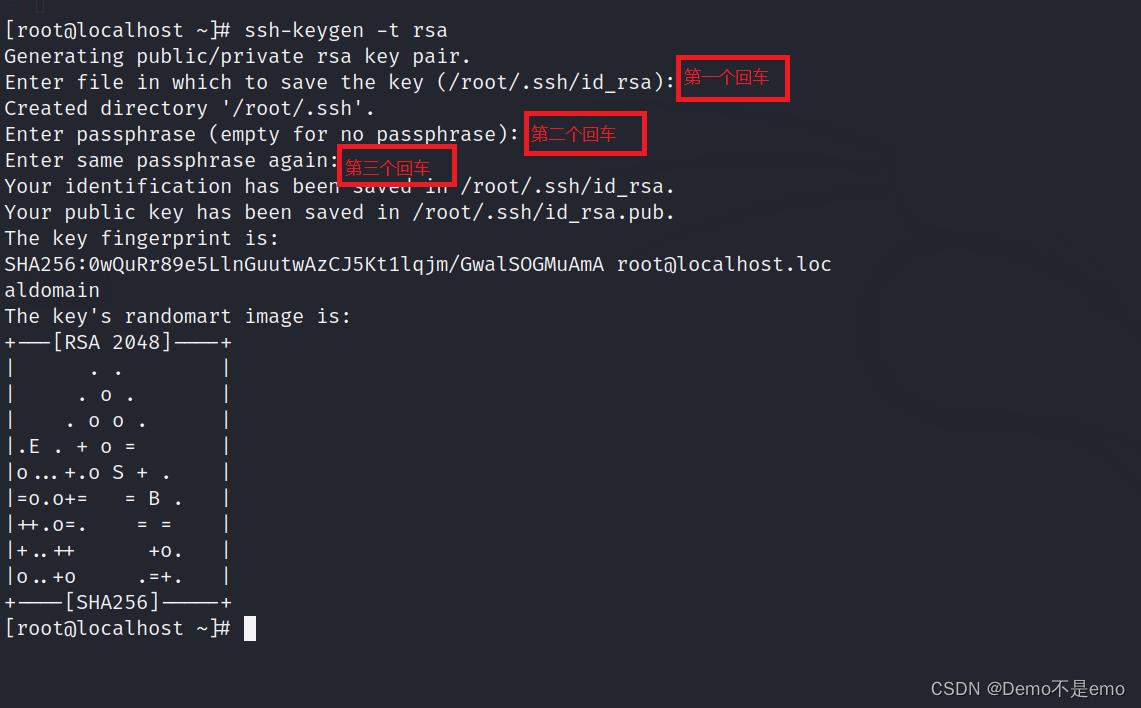
这里为什么连续按三个回车就可以了呢,我们来看看这三个回车对应了什么
第一个回车:让我们输入一个目录路径来保存生成的密钥对,默认为/root/.ssh,回车 代表直接默认,也可以自己输入一个路径来保存
第二个回车:让我们设置私钥密码,如果设置了私钥密码,每次使用 SSH 进行操作都需要 输入私钥密码。这里直接空格就是密码为空,这样每次使用就不需要输入密码
第三个回车:这个就是单纯的再次输入私钥密码(就是一个确认密码),我们本来就是想设 置密码,所以还是至二级回车即可
像我上面那样的话密钥对就已经生成了,我们到自己设置的秘钥对路径下看看,如果没有设置路径的话就是默认路径/root/.ssh,查询结果如下

可以看到在/root/.ssh路径下生成了密钥对(即公钥和私钥),其中id_rsa文件就是私钥,id_rsa.pub文件就是公钥
2.投递公钥到服务端
上面我们已经生成了密钥对,按照步骤需要将密钥对中的公钥保存到目标机器的~/.ssh/authorized_key文件中,这里给大家介绍三种投递方式,但都是基于目标开启了ssh服务和知道目标账密的前提下
注意:~ 表示代码主目录,也就是我们想用SSH登录的用户目录。
第一种:
这是最简单也是最常用的方式,需要ssh-copy-id,但是一般linux都自带这个
ssh-copy-id user@remote -p port- user 是你在远程机器上的用户名,如果不指定的话默认为当前用户
- remote 是远程机器的地址,可以是 IP,域名,或者是后面会提到的别名
- port 是 SSH Server 监听的端口,如果不指定的话就为默认值 22(ssh的默认端口)
实例: 这里我直接把上面生成的密钥对中的公钥上传到目标机器的tom用户目录下
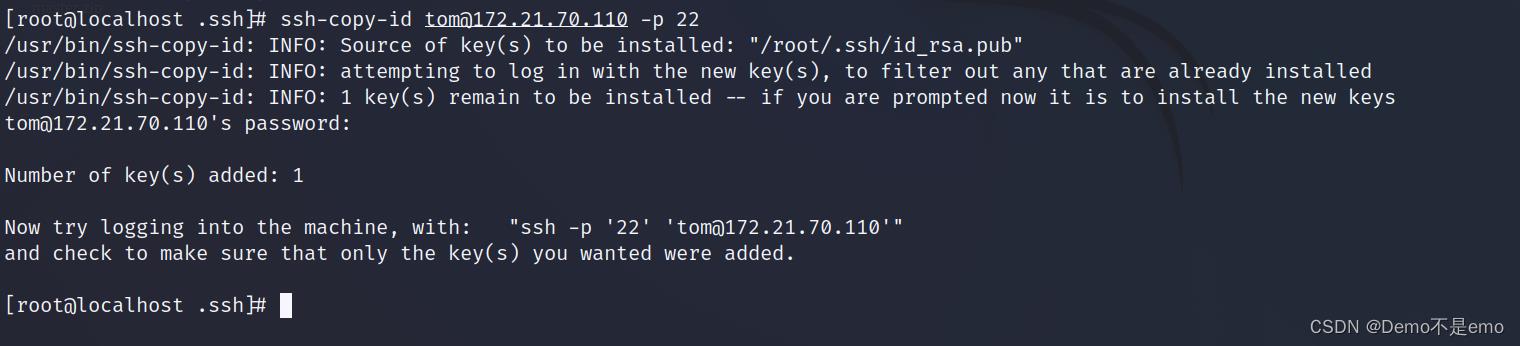
可以看到在这里已经成功上传了,因为这是我们自己搭建的环境,我们也可以去目标机器看看~/.ssh上有没有我们上传的公钥文件,也就是authorized_keys文件
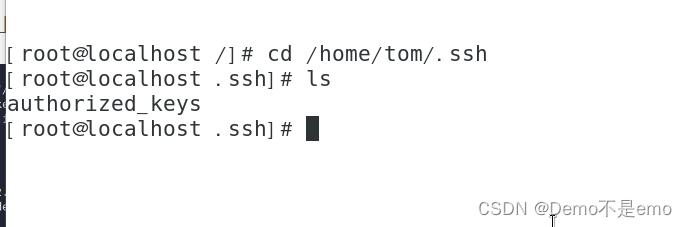 可以看到目标路径下已经有了,现在我们再用kali来登录试试
可以看到目标路径下已经有了,现在我们再用kali来登录试试

可以看到已经成功登录了,而且并没有提示我们输入密码
第二种:
在没有 ssh-copy-id 的情况下(比如在 Windows 上),也是可以轻松做到这件事的。用命令的话也是一句话搞定
ssh user@remote -p port 'mkdir -p .ssh && cat >> .ssh/authorized_keys' < ~/.ssh/id_rsa.pub这句话的意思是,在远端执行新建 .ssh 文件夹,并把本地的 ~/.ssh/id_rsa.pub (也就是公钥)复制到远端的 .ssh/authorized_keys文件中,因为windows用得少,这里就不实操举例了,有兴趣的同学可以试试
第三种:
咳咳,这个其实也不算方法,就是两台电脑均可控的情况下,手动把本地的 ~/.ssh/id_rsa.pub复制到目标机器的~/.ssh/authorized_keys文件中
三:SSH最简单登录方法——别名配置
每次都输入 ssh user@remote -p port,时间久了也会觉得很麻烦(不要觉得我懒哈哈),特别是当 user, remote 和 port 都得输入,而且还不好记忆的时候。配置别名可以让我们进一步偷懒(咳咳)。
比如我想用 ssh host1来替代上面这么一长串,那么在 ~/.ssh/config文件里面追加以下内容:
Host host1
HostName remote
User user
Port port举例: 先在本地的~/.ssh里面创建一个名为config的文件,里面代码如下:
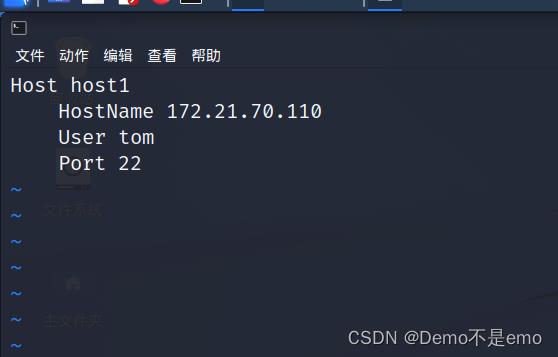
现在我们就可以尝试使用ssh host1来登录了,如下
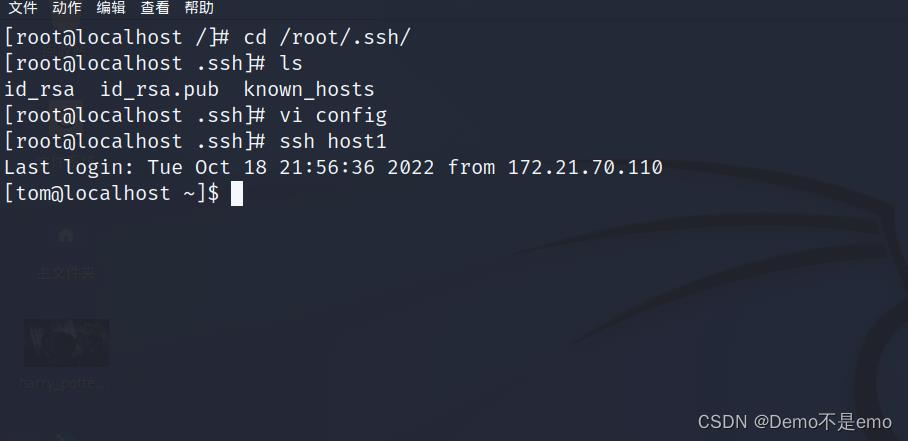
可以看到,也能成功登录,并且与刚才配置的秘钥登录配合,不用输入密码,目标信息不用记,我说这是ssh最简单的登录方法没问题吧。
注意:这个别名并不是必须配置公钥登录,这里如果没有配置秘钥登录也可以使用别名,只是登 录时需要输入密码而已
好了今天的SSH使用技巧分享就到这里了,如果有什么疑问或者想讨论的都可以私信我或者发布评论,看到都会回哦(如果有什么网安方面的小问题也可以来讨论讨论),最后,希望今天的内容能对大家有所帮助,感谢大家的阅读,再见啦!
以上是关于渗透测试——SSH的两种远程登录方法详解的主要内容,如果未能解决你的问题,请参考以下文章
渗透测试密码暴力破解工具——九头蛇(hydra)使用详解及实战